एक iPad पर किंडल किताबें कैसे डाउनलोड करें
लेखक:
Randy Alexander
निर्माण की तारीख:
2 अप्रैल 2021
डेट अपडेट करें:
1 जुलाई 2024
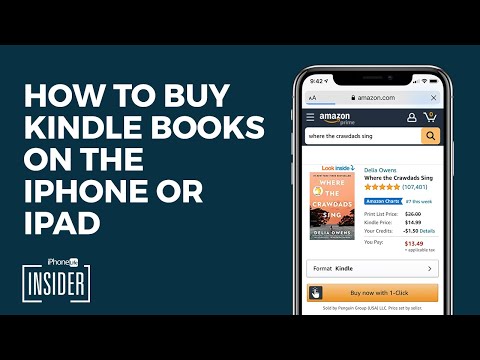
विषय
- चरणों
- भाग 1 किंडल ऐप इंस्टॉल करें
- भाग 2 डाउनलोड पिछले खरीद
- भाग 3 iPad के साथ नई जलाने की सामग्री खरीदें
- भाग 4 किंडल ऐप में गैर-किंडल सामग्री जोड़ना
- भाग 5 किंडल पुस्तकें पढ़ें
- भाग 6 यदि ऐप में खरीदारी दिखाई नहीं देती है तो क्या करें
आपके आईपैड पर किंडल ऐप आपको डिवाइस बदलने के बिना पूरे अमेज़न किंडल लाइब्रेरी तक पहुंच प्रदान करता है। आप इसे उन पुस्तकों को पढ़ने के लिए उपयोग कर सकते हैं जो आपने खरीदी हैं, लेकिन सफारी से सुलभ अमेज़ॅन स्टोर में नई पुस्तकों का अधिग्रहण करने के लिए भी। आपकी खरीदारी सीधे ऐप में प्रदर्शित होती है। आप हर जगह पढ़ने के लिए अपने कंप्यूटर से विभिन्न प्रकार की फ़ाइलों को अपने आवेदन में स्थानांतरित कर सकते हैं।
चरणों
भाग 1 किंडल ऐप इंस्टॉल करें
-

ऐप स्टोर खोलें। अपने iPad की होम स्क्रीन पर ऐप स्टोर आइकन टैप करें। -

किंडल ऐप के लिए देखें। ऐप स्टोर इंटरफ़ेस के शीर्ष फलक पर खोज फ़ील्ड में "किंडल" टाइप करें और बटन दबाएं खोज. -
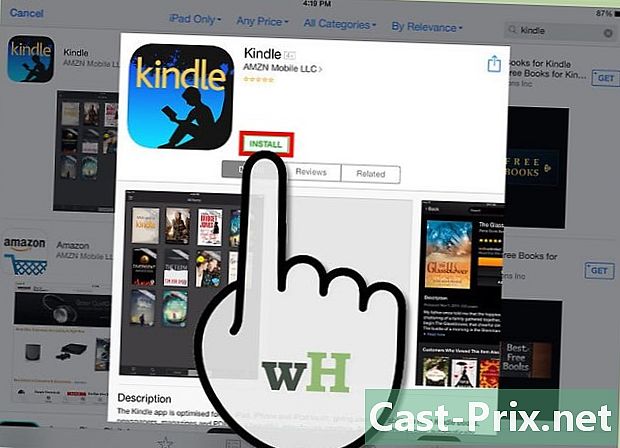
किंडल ऐप का आईपैड संस्करण स्थापित करें।- किंडल ऐप के आईपैड संस्करण का चयन करें।
- बटन दबाएं प्राप्त खोज परिणामों में प्रदर्शित किंडल ऐप के बगल में।
- बटन दबाएं स्थापित.
- अपनी ऐप्पल आईडी दर्ज करें और बटन दबाएं ठीक आवेदन स्थापित करने के लिए।
भाग 2 डाउनलोड पिछले खरीद
-
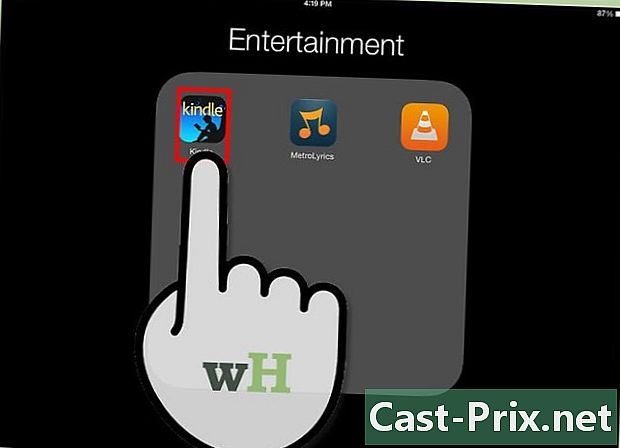
किंडल ऐप खोलें। अपने iPad की होम स्क्रीन पर प्रदर्शित किंडल एप्लिकेशन आइकन पर टैप करें। यह आइकन डाउनलोड के अंत में स्वचालित रूप से दिखाई देता है। -
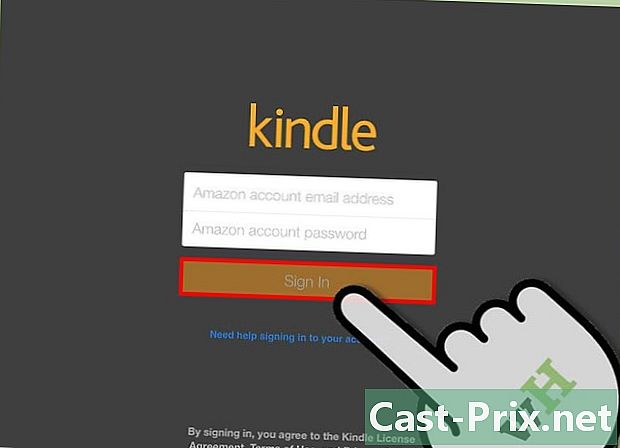
अपने अमेज़न खाते पर अपना iPad पंजीकृत करें। अपना उपयोगकर्ता नाम और पासवर्ड दर्ज करें और बटन दबाएं में प्रवेश करें. -

प्रेस बादल स्क्रीन के शीर्ष पर। आपके खाते से जुड़ी सभी खरीदारी प्रदर्शित की जाएंगी।- यदि आपने अभी तक कोई खरीदारी नहीं की है, तो कुछ भी प्रदर्शित नहीं किया जाएगा।
- अमेज़न किंडल का उपयोग कैसे करें जानने के लिए यहाँ क्लिक करें।
- किंडल स्टोर से दस्तावेज न जोड़ने के निर्देशों के लिए, यहां क्लिक करें।
-
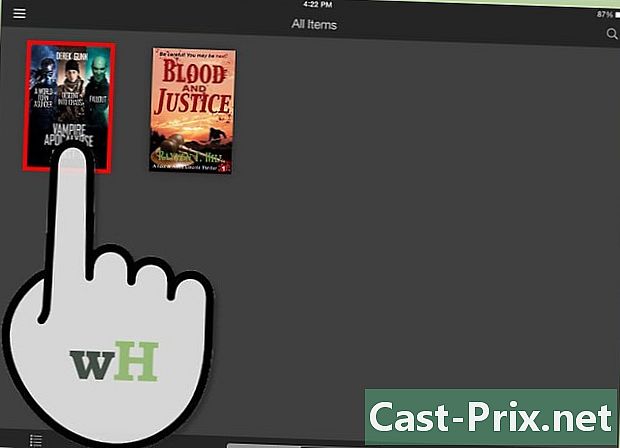
अपने iPad पर इसे डाउनलोड करने के लिए पुस्तक कवर पर टैप करें। आप टैब में डाउनलोड की गई सभी किंडल किताबें देख सकते हैं उपकरण.
भाग 3 iPad के साथ नई जलाने की सामग्री खरीदें
-
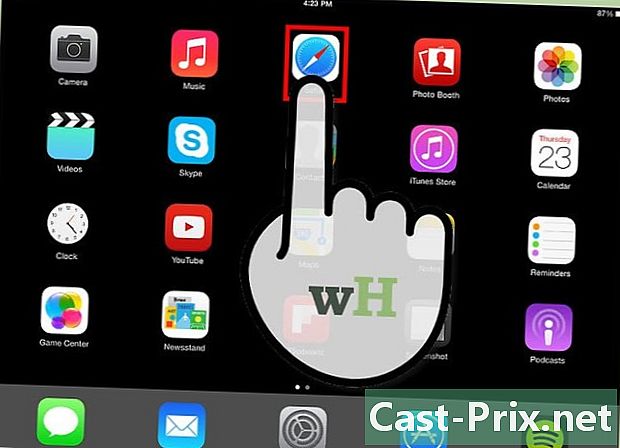
अपने iPad पर सफारी ब्राउज़र लॉन्च करें। Apple स्टोर प्रतिबंध के कारण आप किंडल ऐप के माध्यम से सामग्री नहीं खरीद सकते हैं। इसके बजाय आपको अमेज़न वेबसाइट पर जाना होगा। अपने iPad की होम स्क्रीन पर, सफारी आइकन टैप करें। -
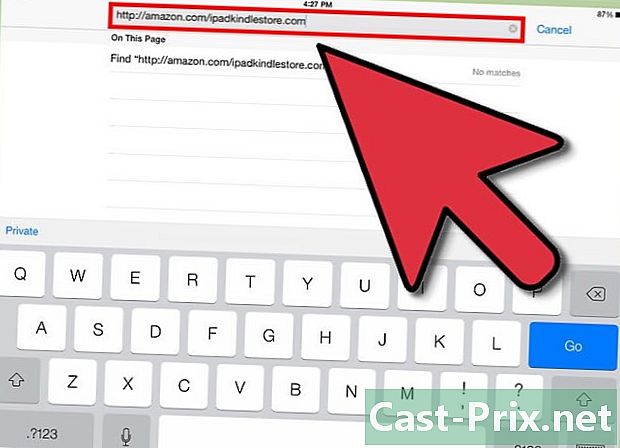
किंडल स्टोर पर जाएं। दर्ज amazon.com/ipadkindlestore एड्रेस बार में फिर प्रेस करें पहुंच.- ई दर्ज करने के लिए आपको एड्रेस बार दबाना होगा।
-
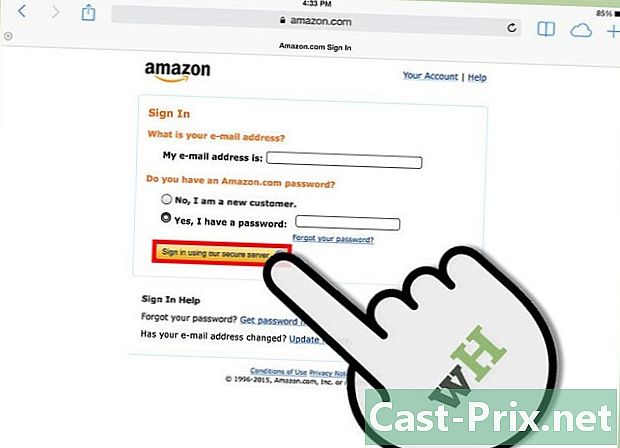
यदि आपको संकेत दिया जाए तो अपने अमेज़ॅन खाते में साइन इन करें। अपनी अमेज़ॅन खाता जानकारी (पता और पासवर्ड) दर्ज करें और दबाएं जारी रखें (सुरक्षित सर्वर).- यदि आप पहले से साइन इन हैं, तो आप स्वचालित रूप से किंडल स्टोर मुखपृष्ठ पर पुनः निर्देशित हो जाएंगे।
-
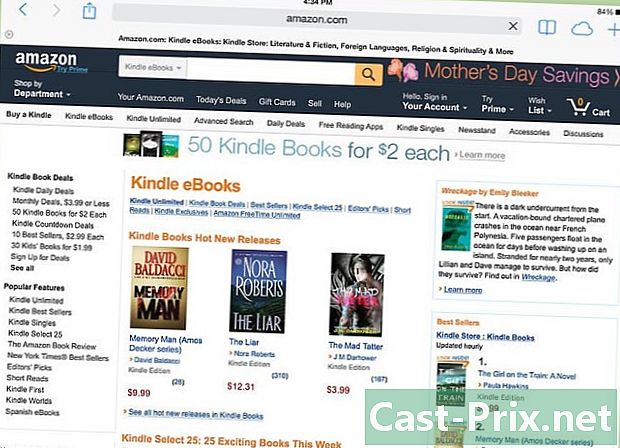
किंडल बुक्स देखें। आप स्क्रीन के ऊपर खोज बार का उपयोग करके शीर्षक, लेखक या कीवर्ड खोज सकते हैं। आप सबसे अधिक खरीदी गई पुस्तकों या सर्वश्रेष्ठ विक्रेताओं और अधिक के आधार पर पुस्तकों की खोज भी कर सकते हैं।- किसी उत्पाद के बारे में अधिक जानकारी के लिए, उसके शीर्षक पर टैप करें और "उत्पाद विवरण" पृष्ठ प्रदर्शित किया जाएगा।
-
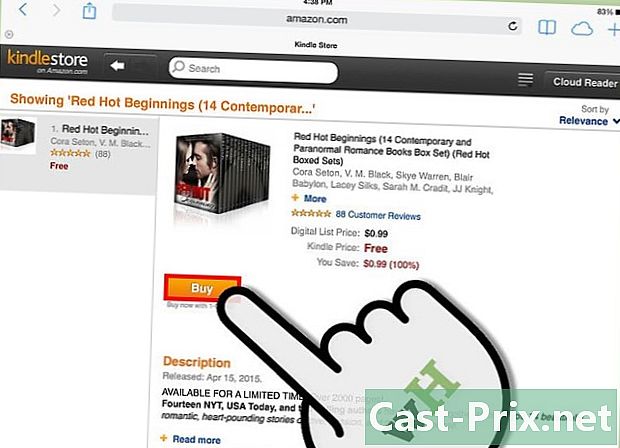
पुस्तक खरीदें। "उत्पाद विवरण" पृष्ठ से, दबाएं खरीद। पुस्तक स्वचालित रूप से आपके जलाने के लिए डाउनलोड की जाती है और आपको अपने पुस्तकालय में पुनः निर्देशित किया जाएगा। एक बार जब आप पुस्तक को अपने डिवाइस पर डाउनलोड कर लेते हैं, तो यह किसी भी समय पढ़ने के लिए उपलब्ध होता है।- आपकी सभी खरीदारी आपके खाते पर संग्रहीत की जाती है और आपको उन्हें अपने विभिन्न उपकरणों पर डाउनलोड करने की संभावना होगी।
- दूसरी ओर, यदि आप पुस्तक का एक अंश पढ़ना चाहते हैं, तो आप दबा सकते हैं एक अंश प्राप्त करें। पुस्तक का एक उद्धरण आपके आवेदन पर डाउनलोड किया जाएगा जहां आप इसे पढ़ सकते हैं और यह तय कर सकते हैं कि पुस्तक खरीदना है या नहीं।
-
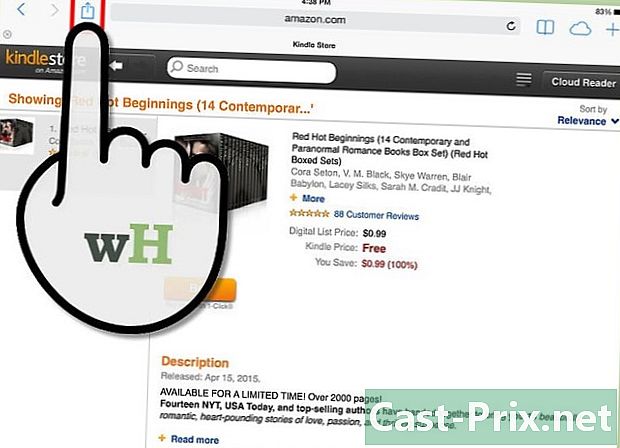
अपनी होम स्क्रीन पर एक किंडल स्टोर आइकन बनाएं (वैकल्पिक)। यह आइकन आपको भविष्य में किंडल स्टोर तक सीधी पहुंच प्रदान करेगा।- बटन के लिए देखो शेयर सफारी मेनू बार में। बटन एक छोटे से बॉक्स जैसा दिखता है जिसमें तीर निकलता है।
- दिखाई देने वाले मेनू में, अपने iPad की होम स्क्रीन पर इसे जोड़ने के लिए किंडल स्टोर आइकन चुनें।
- प्रेस होम स्क्रीन पर.
- अब आपके पास अपने होम स्क्रीन पर एक किंडल स्टोर आइकन होना चाहिए।
- होम स्क्रीन से, किंडल स्टोर तक पहुंचने के लिए इस आइकन को स्पर्श करें।
भाग 4 किंडल ऐप में गैर-किंडल सामग्री जोड़ना
-
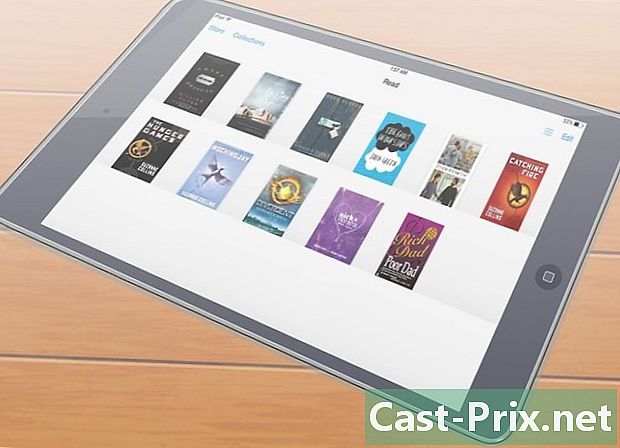
जानिए किन फाइलों को ट्रांसफर किया जा सकता है। अमेज़ॅन से खरीदी गई पुस्तकों के अलावा, आप अपने कंप्यूटर पर उपलब्ध अन्य स्वरूपों की एक विस्तृत विविधता को पढ़ने के लिए अपने किंडल एप्लिकेशन का उपयोग कर सकते हैं। निम्न फ़ाइल प्रकार समर्थित हैं:- दस्तावेज़ फ़ाइलें (.DOC, .DOCX, .PDF, .TXT, .RTF)
- छवि फ़ाइलें (.JPEG, .JPG, .GIF, .PNG, .BMP)
- ई-बुक्स (केवल। MOBI)
-

अपने कंप्यूटर पर स्थानांतरण सॉफ़्टवेयर डाउनलोड और इंस्टॉल करें। अमेज़ॅन ट्रांसफ़र सॉफ़्टवेयर प्रदान करता है, जो कि किंडल एप्लिकेशन द्वारा समर्थित सभी फाइलों को आपके आईपैड में जल्दी भेजने की क्षमता रखता है। ये प्रोग्राम विंडोज मशीन और मैक के लिए उपलब्ध हैं।- पीसी संस्करण पते पर डाउनलोड करने योग्य है amazon.com/gp/tokindle/pc
- मैक संस्करण इसके भाग के पते के लिए डाउनलोड करने के लिए है amazon.com/gp/tokindle/mac
-

अपने जलाने के आवेदन में संगत दस्तावेजों को स्थानांतरित करें। सॉफ्टवेयर इंस्टॉल होने के बाद फाइल ट्रांसफर करने के तीन तरीके हैं। पीसी और मैक के लिए तरीके समान हैं।- फ़ाइल पर सही राइट-क्लिक करें (मैक पर क्लिक करें) और चुनें को भेजें। प्रदर्शित उपकरणों की सूची से अपने iPad का चयन करें।
- ऐप खोलें जलाने के लिए और जिन फ़ाइलों को आप स्थानांतरित करना चाहते हैं उन्हें खींचें और छोड़ें। उपलब्ध उपकरणों की सूची से अपने iPad का चयन करें।
- एक दस्तावेज़ प्रिंट करें और प्रिंटर के रूप में "किंडल को" चुनें। एक नई विंडो दिखाई देगी और आपको गंतव्य डिवाइस चुनने की अनुमति देगी।
भाग 5 किंडल पुस्तकें पढ़ें
-
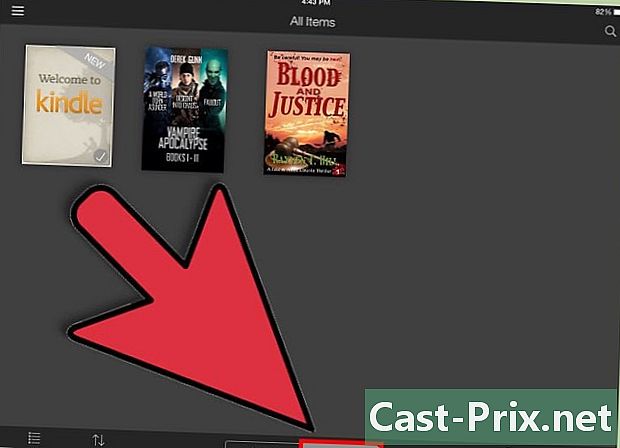
चुनना उपकरण किंडल ऐप में। आपके iPad पर डाउनलोड की गई सभी पुस्तकें प्रदर्शित की जाएंगी। -
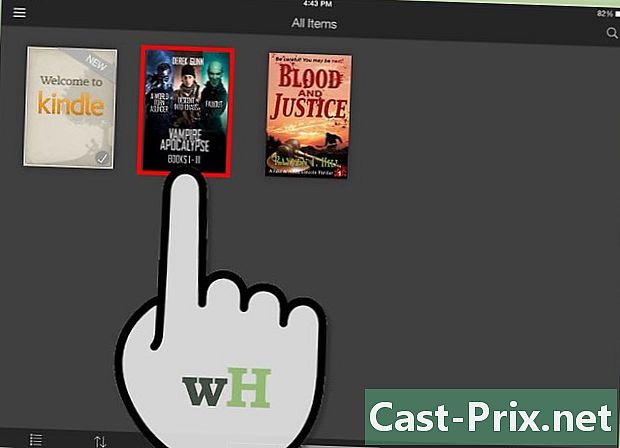
वह किताब टैप करें जिसे आप पढ़ना चाहते हैं। इसे खोलने के लिए बुक कवर पर टैप करें और इसे पढ़ना शुरू करें। -

एप्लिकेशन के बारे में अधिक जानने के लिए किंडल उपयोगकर्ता गाइड का उपयोग करें। आपका किंडल एप्लिकेशन अपने विकल्पों और सुविधाओं को बढ़ाने के लिए लगातार विकसित हो रहा है। किंडल आइकन को दबाकर और फिर चयन करके इसका बेहतर उपयोग करना सीखें उपकरण। गाइड के आइकन को देखें और फिर उसे खोलने के लिए दबाएं।
भाग 6 यदि ऐप में खरीदारी दिखाई नहीं देती है तो क्या करें
-

सुनिश्चित करें कि आपका iPad इंटरनेट से जुड़ा है। आपको अपनी खरीदारी प्राप्त करने के लिए इंटरनेट कनेक्शन की आवश्यकता होगी। -

अपनी लाइब्रेरी को मैन्युअल रूप से सिंक करें। यदि आपकी खरीदारी आपके ऐप में नहीं दिखाई देती है, तो आपको अपनी लाइब्रेरी को अपने खरीद इतिहास में मैन्युअल रूप से सिंक करने की आवश्यकता होगी।- बटन दबाएं सिंक अपने जलाने के आवेदन की मुख्य स्क्रीन पर।
-
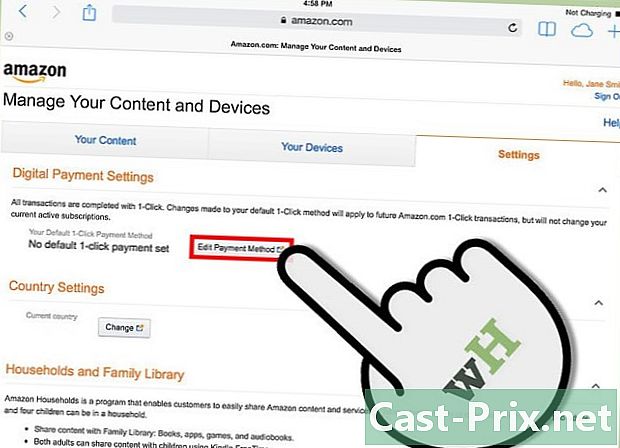
अपनी भुगतान सेटिंग जांचें। आपके iPad पर उपलब्ध किंडल पुस्तकों को खरीदने के लिए आपकी 1-क्लिक भुगतान सेटिंग मान्य होनी चाहिए।- अमेज़न साइट पर "किंडल पेमेंट सेटिंग्स" पेज पर जाएं।
- टैब दबाएं सेटिंग्स.
- अपनी भुगतान सेटिंग जांचें और किसी भी त्रुटि को ठीक करें। अपनी सभी जानकारी को दोबारा जांचना न भूलें।

